Obtener filas
La acción Obtener filas se utiliza para recuperar los detalles de fila.
Realice los siguientes pasos para utilizar la acción Obtener filas en el flujo de trabajo:
1. Arrastre la acción Obtener filas de SQL Connector al lienzo, coloque el puntero sobre la acción y, a continuación, pulse en  o pulse dos veces en la acción.
o pulse dos veces en la acción.
Se abre la ventana Obtener filas.
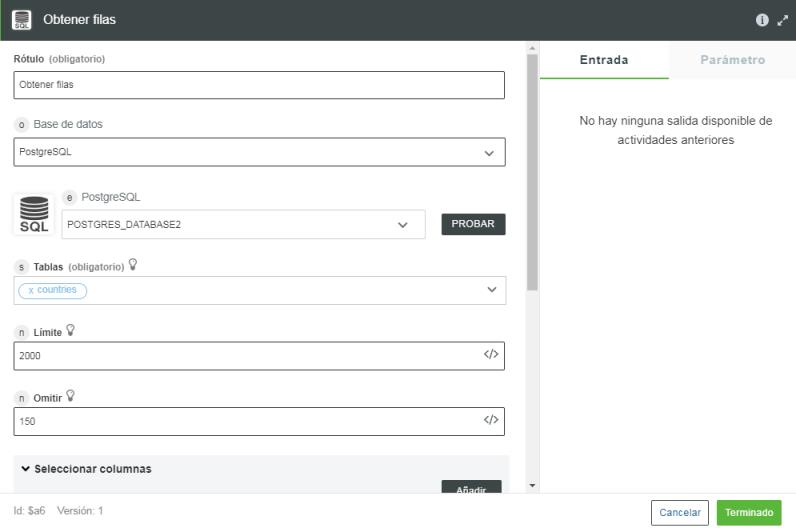
2. Si fuera necesario, modifique el valor de Rótulo. Por defecto, el nombre de rótulo es igual que el nombre de acción.
3. En la lista Base de datos, seleccione el tipo de base de datos que desea conectar:
◦ PostgreSQL
◦ SQL Server
◦ MySQL
◦ Oracle
4. En función del tipo de base de datos que se haya seleccionado, añada la conexión a la base de datos. Para añadir una nueva conexión, consulte
Adición de conexión de SQL Connector.
Si anteriormente se ha añadido una conexión para SQL Connector, seleccione una conexión de la lista.
5. En la lista Tabla, seleccione la tabla de base de datos adecuada desde la que desea recuperar detalles de fila.
6. En el campo Límite, introduzca el número de filas que desea recuperar.
7. En el campo Omitir, introduzca el número de filas superiores que desea omitir del resultado.
8. En el grupo Seleccionar columnas, pulse en Añadir y realice lo siguiente:
a. En el campo Columna, seleccione la columna específica que desea recuperar para las filas.
Pulse en Añadir para añadir varias columnas. Como alternativa, pulse en  para borrar cualquier columna que se haya añadido.
para borrar cualquier columna que se haya añadido.
9. En el grupo Where, en la lista Unir cláusulas por, seleccione una de las siguientes opciones:
◦ Y: todas las condiciones que se especifican en el grupo Atributos deben devolver true.
◦ O: cualquiera de las condiciones especificadas en el grupo Atributos debe devolver true.
10. En el grupo Atributos, pulse en Añadir y realice lo siguiente:
a. En la lista Atributo, seleccione la columna que desea filtrar.
b. En la lista Operadores, seleccione el operador condicional apropiado.
c. En el campo Valor, introduzca el valor de la columna para el filtro.
Pulse en Añadir para añadir varios atributos a la cláusula de unión. Como alternativa, pulse en  para borrar atributos.
para borrar atributos.
Si se añaden los mismos atributos y se selecciona Y en la lista Unir cláusulas por, los atributos se unen mediante el operador O.
11. En el grupo Orden, pulse en Añadiry realice lo siguiente:
a. En la lista Nombre de la columna, seleccione la columna por la que desea ordenar el resultado.
b. En la lista Orden, seleccione ASCENDENTE o DESCENDENTE.
Pulse en Añadir para añadir varias columnas y ordenar los resultados. Como alternativa, pulse en  para borrar las columnas que se hayan añadido para ordenar.
para borrar las columnas que se hayan añadido para ordenar.
12. Pulse en Terminado.
Esquema de salida
El esquema de salida de la acción Obtener filas devuelve las filas y una matriz de objetos.
En la siguiente imagen se muestra el esquema de salida de ejemplo:
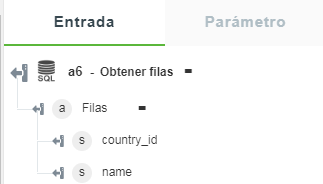
Si se selecciona una tabla o una vista que no tiene una columna de clave principal, pero tiene una columna de ID, la acción Obtener filas falla. |